چگونه ایرپاد را به مک بوک متصل کنیم ؟
در این نوشته از اپل استور هروی، چگونگی اتصال ایرپاد به مک، دستگاه اندرویدی یا هر وسیلهی بلوتوثی دیگری را خواهید آموخت تا بتوانید به وسیلهی آن از ایرپاد ۱، ایرپاد ۲ یا ایرپاد پرو در کنار مک بوک و یا موبایلهای اندرویدی هم استفاده کنید.
چه شما یک MacBook Pro، MacBook Air یا یک Mac معمولی داشته باشید، فرایند متصل کردن ایرپاد به آنها مشابه میباشد. اگر در حال حاضر ایربادز خود را به گوشی آیفون متصل کردهاید و دستگاه مک شما با همان اپل آی دی مشابه به iCloud متصل است، کار شما راحت شده است و ایرپاد و مک شما آماده جفت سازی میباشد.

برای بررسی این موضوع بر Apple Logo > System preferences > Bluetooth کلیک کنید و اگر وسیلهای با نام ایرپاد میبینید بر روی دکمه اتصال ضربه بزنید.
اگر شما ایرپاد خود را در منو بلوتوث نمیبینید، مراحلی که در ادامه آورده شده است را طی کنید تا این اتصال به راحتی برقرار شود:
- بر روی لوگو اپل در گوشه سمت چپ بالا ضربه بزنید و وارد System Preferences شوید و بر روی بخش بلوتوث کلیک کنید.
- اطمینان پیدا کنید که بلوتوث مک شما روشن است.
- اطمینان پیدا کنید که ایرپاد در جعبه شارژ خود است و درب آن باز است.
- چند ثانیه دکمه setup پشت جعبه را نگه دارید تا چراغ شروع به چشمک سفید زدن کند.
- حال باید ایرپاد را در لیست دستگاههای منو بلوتوث ببینید.
چگونگی اتصال ایرپاد به کامپیوتر شخصی
شاید یک لپ تاپ داشته باشید، شاید یک کامپیوتر قدیمی دارید که خاک میخورد یا شاید میخواهید ایرپاد خود را به دستگاه ویندوز 10 خود وصل کنید. همچون اتصال ایرپاد به اپل مک، فرایند اتصال ایرپاد به کامپیوتر شخصی شما نیز آسان است و شامل مراحل زیر میشود:
- تنظیمات را باز کنید و از منو Devices را انتخاب کنید.
- به صفحه Bluetooth & Other Devices بروید و «Add Bluetooth or other device» را انتخاب کنید.
- در پنجره بعدی، بر روی بلوتوث کلیک کنید.
- اطمینان حاصل کنید که ایرپاد در جعبه شارژر است و درب آن باز است.
- دکمه setup را که در پشت جعبه قرار دارد را چند ثانیه نگه دارید تا چراغ شروع به چشمک زدن سفید کند.
- سپس باید ایرپاد را در لیست «Add a device» منو بلوتوث ببینید و دکمه جفت سازی را بزنید.
هر بار که میخواهید ایرپاد را به کامپیوتر شخصی خود متصل کنید، نیازی نیست تمام این مراحل را تکرار کنید. فقط کافی است به لیست دستگاههای بلوتوث مربوط به کامپیوتر بروید و بر روی اتصال کلیک کنید. فراموش نکنید که در زمان اتصال نمیتوانید از قابلیت سیری موجود در ایرپاد اپل استفاده کنید.

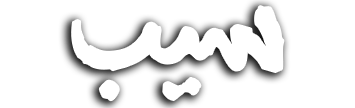

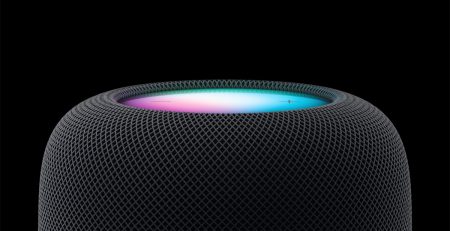

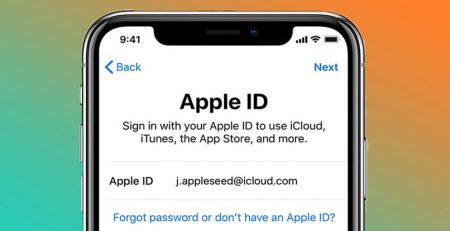



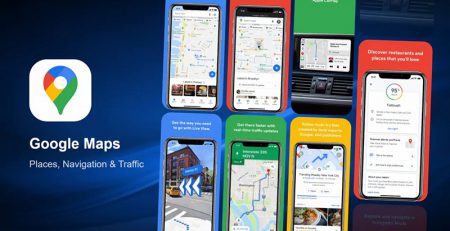


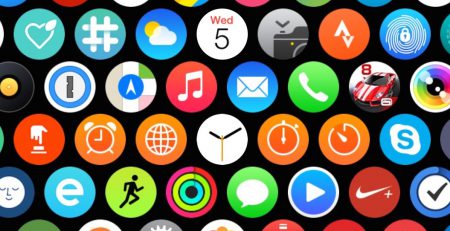
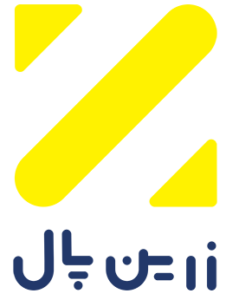


دیدگاهتان را بنویسید